
鼠標右鍵單擊開始按鈕,如下圖所示:
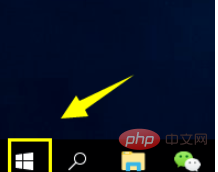
在開始的右鍵菜單中選擇運行,如下圖所示:
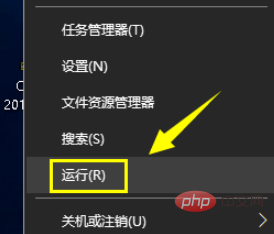
在運行輸入框輸入services.msc點擊確定按鈕,如下圖所示:
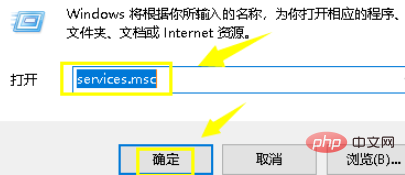
進入服務列表,找到dns client服務項次,雙擊打開屬性,如下圖所示:
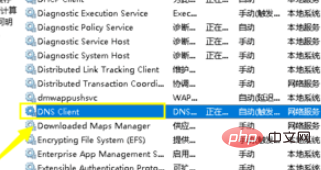
進入DNS CLIENT屬性界面,確認正在運行,如果沒運行點擊啟動按鈕,并將類型改為自動,如下圖所示:
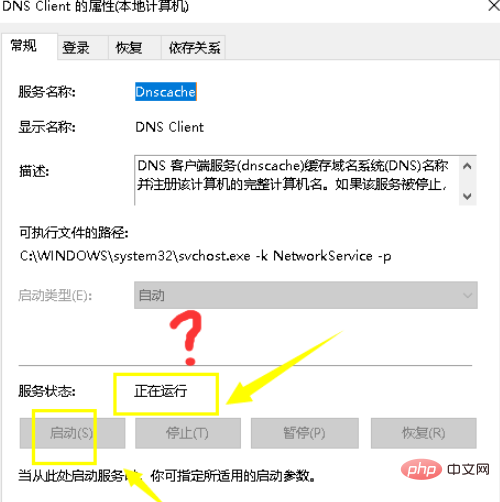
接著運行窗口輸入ncpa.cpL點擊確定,打開網絡連接。如下圖所示:
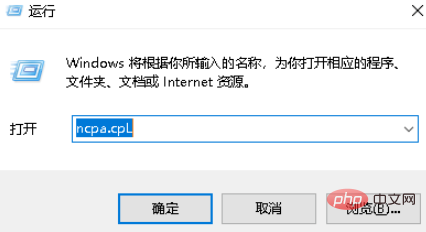
右鍵單擊目前的網絡連接,點擊屬性,如下圖所示:
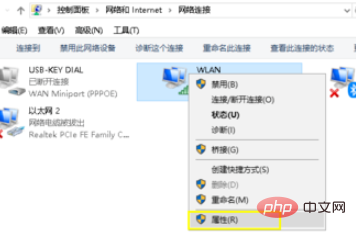
選擇internet協議版本4(tcp/ipv4),點擊下面的屬性按鈕,如下圖所示:
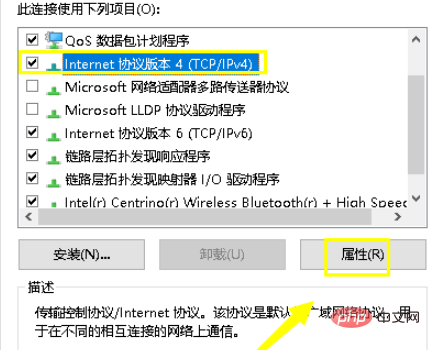
進入屬性界面,選擇自動獲取dns服務器地址,點擊確定,如下圖所示:
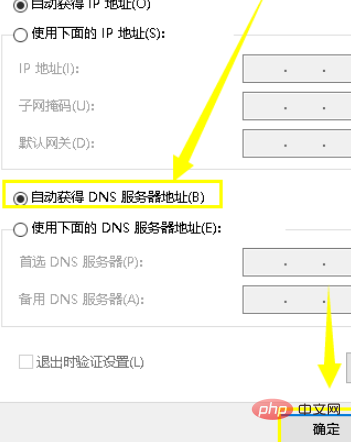
相關文章教程推薦:windows教程
? 版權聲明
文章版權歸作者所有,未經允許請勿轉載。
THE END
喜歡就支持一下吧
相關推薦


















